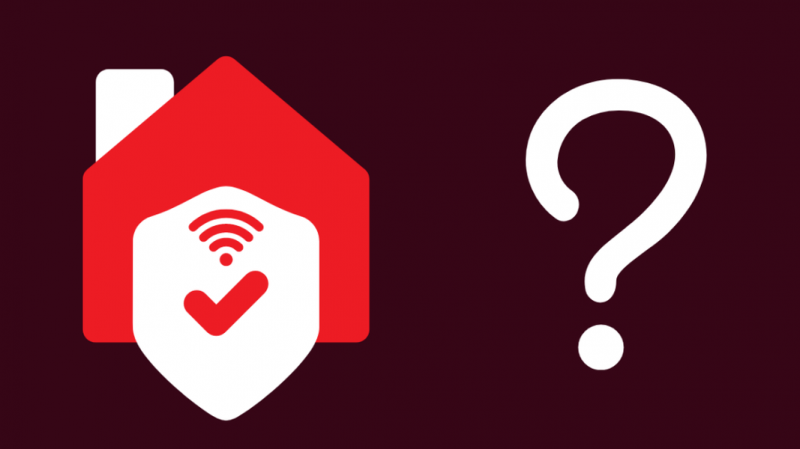Xfinity'nin uzun süreli müşterilerinden biri olarak, ev kullanıcıları için mümkün olan en iyi eğlence ve telekomünikasyon hizmetlerinden birini sunduklarını şüphesiz söyleyebilirim.
Ancak, diğer tüm cihazlarda olduğu gibi, zaman zaman onunla ilgili bazı sorunlarla karşılaşırsınız.
Birkaç hafta önce ailemle tatildeyken Xfinity'de en sevdiğim programlardan birini izlemeye çalışırken karşılaştığım bir sorun var.
Bu cihaz yalnızca Ev İçi Wi-Fi mesajınızdaki Xfinity Akışına erişebildiğinden gösteriyi yayınlayamadım. Ne denediysem kımıldamadı. O yüzden internete yöneldim açıkçası.
Xfinity'nin ev IP adresinizi kullanan hizmetlerde çeşitli doğrulama protokolleri kullandığı ve bunlara ev ağınızdan erişmediğiniz sürece bu hizmetleri kullanmanız kısıtlanacağı ortaya çıktı.
Şirket bu önlemi gizliliğinizi korumak için kurmuş olsa da, her müşterinin bu akış hizmetlerini evlerinin rahatlığında kullanmak isteyeceğini varsaymak gerçekçi değildir.
Biraz araştırmadan sonra bu güvenlik önlemini aşmanın bir yolunu keşfettim ve bunu bu makale aracılığıyla sizinle ayrıntılı olarak paylaşmaya karar verdim.
Xfinity In-Home sorununu evde çözmek için önce ev ağı ayarlarınızı kontrol edin. Ayrıca yönlendiriciyi yeniden başlatmayı, Xfinity Stream uygulamasına yeniden giriş yapmayı ve proxy ayarlarını değiştirmek için bir SSH sunucusu kullanmayı deneyebilirsiniz. Evden uzaktaysanız, bir mobil cihaz/tarayıcı kullanın ve VPN ayarlarını değiştirin.
Yalnızca evde Xfinity Hatası nedir?
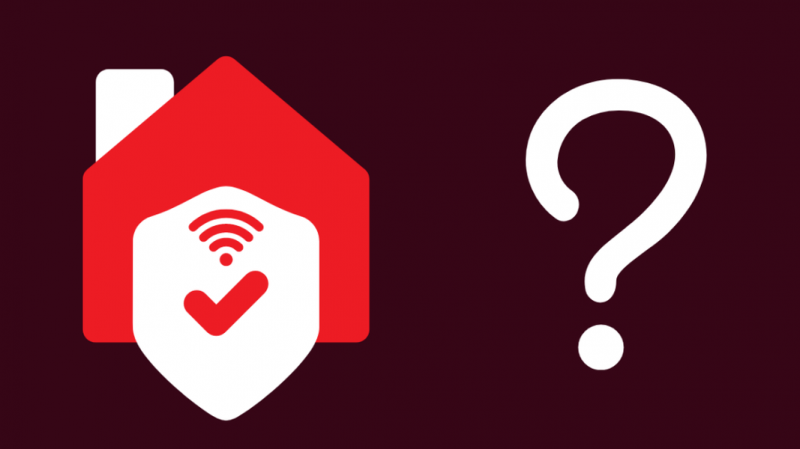
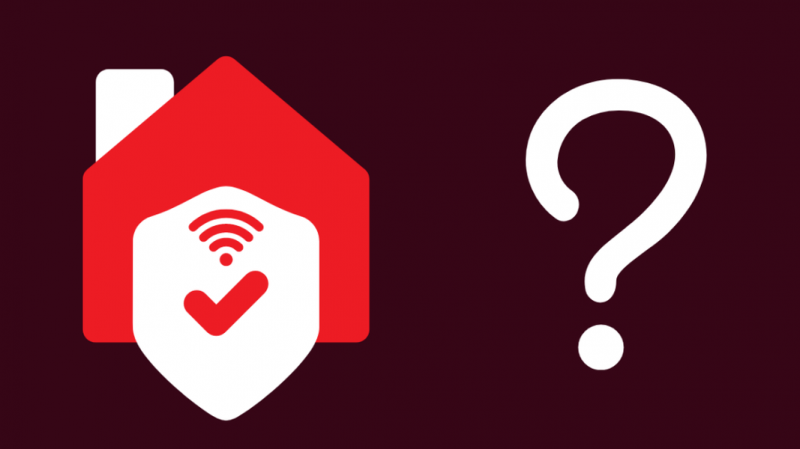
Xfinity, ev ağınızı kullanarak Wi-Fi'de oturum açmadığınızı düşündüğü için, cihazınızda İzlemek için ev içi Wi-Fi'ye bağlanın açılır hatası görünüyor.
Bu hatanın nedeni şu olabilir:
- Evden uzaktasın.
- Sisteminizde etkinleştirilmiş bir VPN varsa ve varsayılan rota VPN'ye gider.
- Xfinity Akışına bir proxy sunucusu veya Xfinity'nin tanıdığından farklı bir İnternet bağlantısı kullanarak erişiyorsunuz.
Bu sorunu çözmek için sisteminizin, Xfinity ağı üzerinden geçen trafiğin ev ağınıza atanan aynı IP adresini kullandığına ikna olması gerekir.
İşte size yardımcı olabilecek bazı çözümler:
Evdeyseniz:
Ev Ağınıza Bağlı olup olmadığınızı Kontrol Edin
Evinizde birden fazla İnternet bağlantısı varsa, Xfinity cihazınız, kendisine daha yakın olan farklı bir ağa bağlanmış olabilir.
Ancak ev ağınız olarak ayarlanan ağa bağlanmanız gerekir.
Böyle bir durumda, sorunu çözmek için bağlantıları Xfinity internet ağına değiştirmeniz yeterlidir.
senin durumunda Xfinity Wi-Fi görünmüyor cihazda, menzil sorunları veya bir yapılandırma sorunu yaşıyor olabilirsiniz.
Yönlendiriciyi Yeniden Başlatın
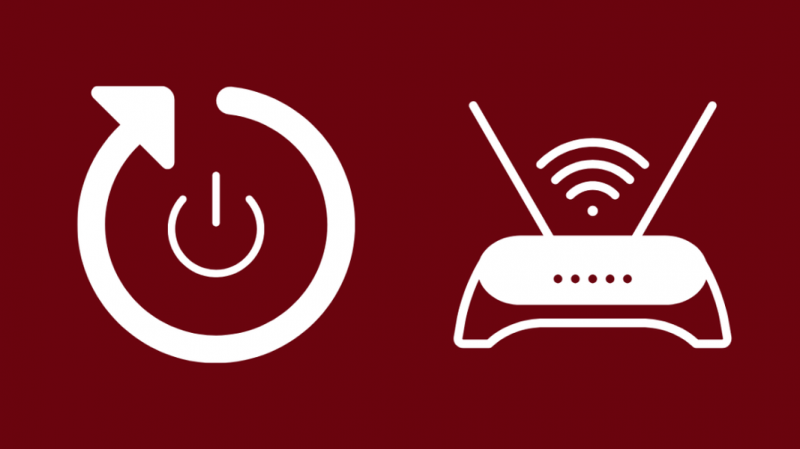
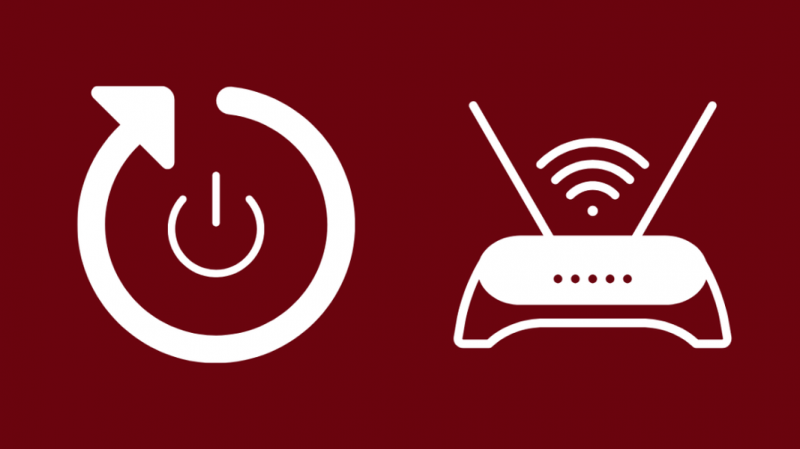
Xfinity internet bağlantısına bağlı olma ihtimaliniz var, ancak cihaz yalnızca evde bir hata mesajı gösteriyor.
Bu sorunun hızlı çözümü, internet yönlendiricisini yeniden başlatmak ve Xfinity cihazını ev ağına yeniden bağlamaktır.
Yeniden başlatma veya yeniden başlatma, cihazı yeniler ve tüm aksaklıkları giderir.
Ev Ağı Ayarlarını Kontrol Edin
Ev ağı ayrıca, kimlik bilgilerinde yazım hataları veya herhangi bir hata ile karıştırılabilir.
Yönlendirici ayarlarınızda oturum açmanız ve IP ve MAC adresleri gibi tüm ayarların ve oturum açma ayrıntılarının portala doğru girildiğinden emin olmanız gerekir.
Eğer sen Xfinity yönlendirici yönetici şifresini unuttum , cihazı sıfırlamanız gerekecek.
Evden Uzaktaysanız:
Evinizden uzaktaysanız ve Xfinity'nin akış hizmetlerinden kesintisiz olarak yararlanmak istiyorsanız, sizin için seçenekler şunlardır:
Tarayıcı Kullanın
Ev ağınızın dışındaysanız, Xfinity'nin sunduğu akış hizmetine tam olarak erişemeseniz de, hesabınıza ve indirilen içeriğe kolayca erişmek için Xfinity oturum açma portalını bir tarayıcıda kullanmaya devam edebilirsiniz.
Mobil Cihaz Kullanın
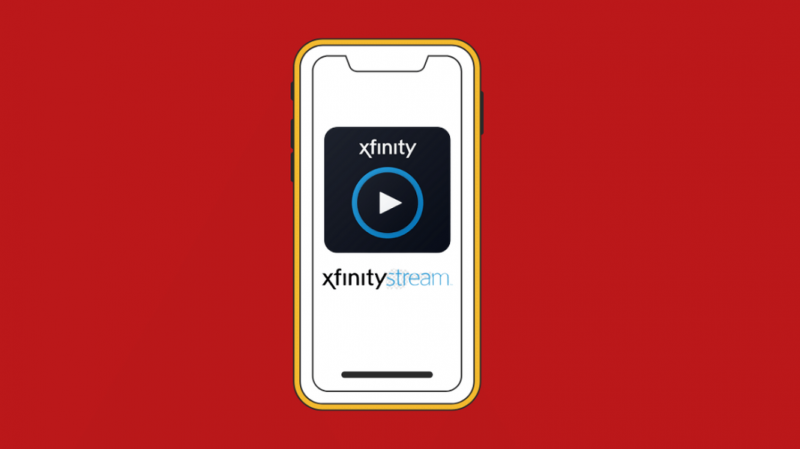
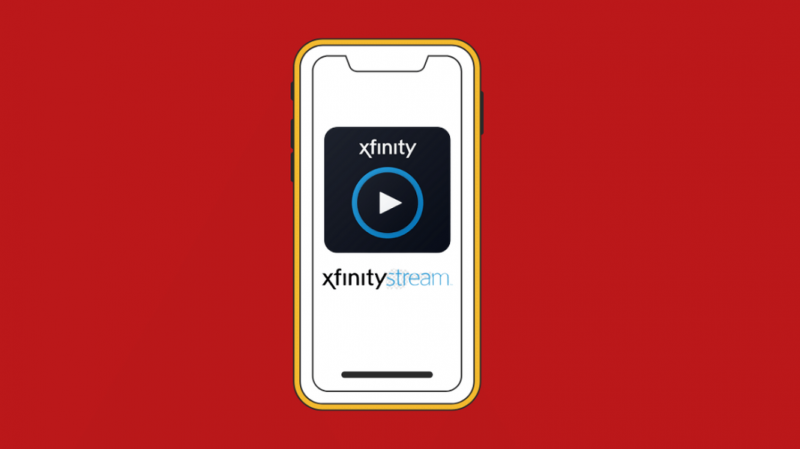
Xfinity, mobil cihazlar söz konusu olduğunda herhangi bir ağ kısıtlaması getirmez.
Hangi internet bağlantısına sahip olurlarsa olsunlar, bu hizmetlere erişmek için tablet veya akıllı telefon gibi herhangi bir mobil cihazı kullanabilirsiniz.
Xfinity Stream Uygulamasından Çıkış Yapın ve Tekrar Giriş Yapın
Xfinity Stream uygulamasını açın ve Ayarlar sekme.
Seçme Hane Hesabını Değiştir mevcut hesabınızdan çıkış yapın ve ardından sorunu çözüp çözmediğini görmek için tekrar giriş yapın.
Oturumu kapatmanın, önceden indirilen tüm kayıtların DVR'nize döndürülmesine ve mobil cihazınızdan kaldırılmasına neden olacağını unutmayın.
Bir SSH Sunucusu Kullanın ve Proxy Ayarlarını Değiştirin
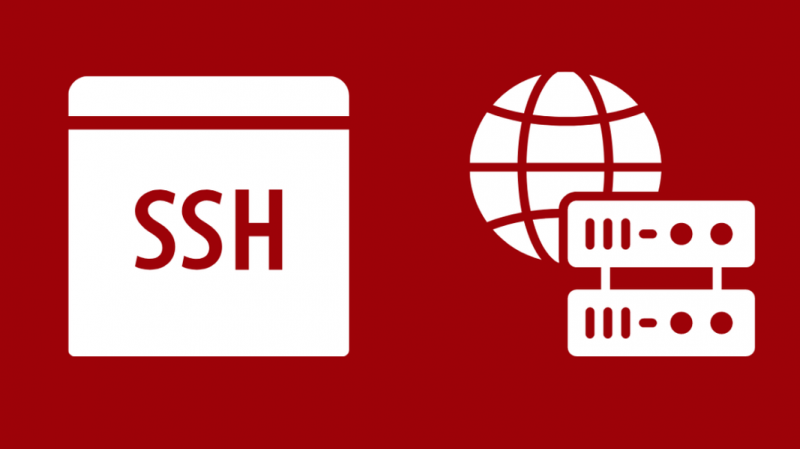
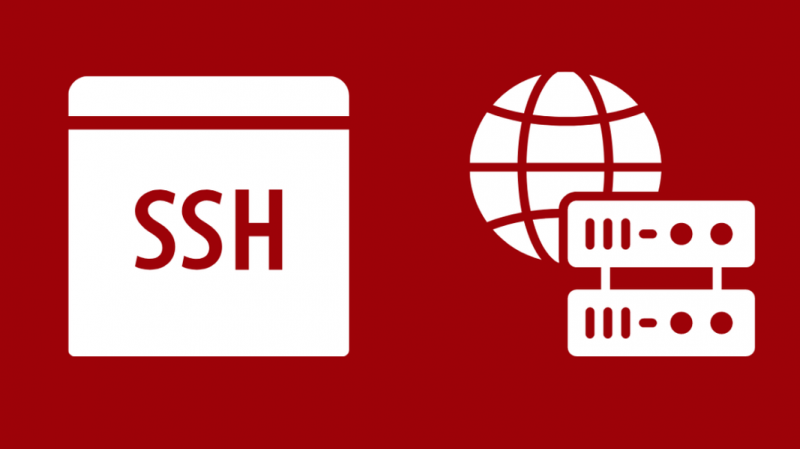
Evdeyseniz ve sorun devam ederse, bir SSH sunucusunu etkinleştirebilir ve tek ev hatasını atlamak için proxy ayarlarınızı değiştirebilirsiniz.
SSH sunucusunu kurduktan sonra şu adımları izleyin:
- Tarayıcınızın sağ üst köşesindeki açılır simgeye tıklayın
- Tarayıcı ayarlarına gidin
- Şu yöne rotayı ayarla sistem ayarlar (dahil Gelişmiş bazı tarayıcılardaki ayarlar)
- Tıklamak Proxy ayarlarını aç
- Aç/Kapat Proxy sunucusunu kullan ile Açık
Tüm Xfinity Trafiğini Yeni Bir Ağ Geçidine Göndermek için VPN İstemcisi Kurun
Soruna evdeki aktif VPN bağlantınız neden oluyorsa, VPN istemci ayarlarını, tüm trafiği Comcast modemin IP adresi olacak yeni bir ağ geçidine yönlendirecek şekilde ayarlayabilirsiniz.
Son düşünceler
Bu, Xfinity'nin yalnızca ev içi hatasını atlamaya çalışabileceğiniz çeşitli yöntemleri özetler.
Kullandığınız tarayıcıya veya akıllı TV'ye bağlı olarak belirtilen adımlarda farklılıklar olabileceğini unutmayın.
Bazen bir VPN kullanmak ve trafik ayarlarını değiştirmek internet hızlarınızı düşürebilir, bu nedenle Xfinity Stream uygulamasında veya web sitesinde akış sorunları yaşıyorsanız bunu unutmayın.
Hiçbir şey işe yaramazsa, sorunu çözmenize yardımcı olabilmeleri için Comcast desteğine başvurduğunuzdan emin olun.
Ayrıca Okumaktan Zevk Alabilirsiniz:
- Xfinity Home Security'yi Hizmet Olmadan Kullanabilir miyim? [2021]
- Xfinity Karşılama Ekranında Takıldı: Nasıl Sorun Giderilir [2021]
- Xfinity WiFi Bağlantıyı Kesiyor: Saniyeler İçinde Nasıl Onarılır
- Xfinity TV Sesli Siyah Ekran: Saniyeler İçinde Nasıl Onarılır
- Saniyeler İçinde Xfinity ile Wi-Fi Extender Kurulumu
Sıkça Sorulan Sorular
Xfinity Stream sadece evde mi çalışıyor?
Xfinity Stream uygulamasını her yerde kullanabilirsiniz, ancak akış hizmetleri gibi çoğu işlevine erişmek için ev ağınıza bağlı olmanız gerekir.
Xfinity Stream'i televizyonuma nasıl alırım?
Akıllı TV'nize Xfinity Stream uygulamasını yüklemeniz gerekecek.
Uygulamayı başlattığınızda, sonunda Xfinity'nin içeriğine erişebilmeniz gereken bir etkinleştirme sürecinden geçeceksiniz.
Xfinity On Demand'in çalışmasını nasıl sağlarım?
Xfinity uzaktan kumandanızdaki İsteğe Bağlı düğmesine basın veya Kanal'a ayarlayın veya uzaktan kumandanızda Xfinity düğmesi varsa ona basın ve Talep Üzerine Xfinity .
Programlar listesinde gezinin, hangisini izlemek istiyorsanız onu seçin ve ardından İzlemek veya Satın almak seçenek.
Xfinity Wi-Fi'mdeki bir cihazın engellemesini nasıl kaldırırım?
şuraya git Bağlamak bölümünde, erişim sağlamak istediğiniz cihaza tıklayın ve gösterilen talimatları izleyin. Erişime izin vermek güvenilir bir cihaza.